

Cuando se configura vCenter para gestionar máquinas virtuales, por lo general, se tendrán que configurar usuarios o grupos con privilegios de administrador de vCenter. Este enfoque ayuda a garantizar que las cuentas de vCenter dispongan de acceso sin límites a la funcionalidad y a las tareas de vCenter. Opcionalmente, se pueden crear usuarios y grupos de vCenter que se pueden utilizar para facilitar solamente operaciones de copia de seguridad o solamente operaciones de copia de seguridad y restauración.
Al utilizar cuentas no administrativas de vCenter para facilitar las operaciones de copia de seguridad y de restauración, se deben crear roles de vCenter, asignar privilegios a los roles y, a continuación, aplicar el rol a los usuarios individuales o a los grupos.
Nota: Como práctica recomendada, VMware aconseja que permita que las cuentas de usuario de vCenter que no sean administrativas puedan ser miembros del grupo de administradores locales de Windows.
Importante: Los pasos siguientes suponen que es familiar con el modo de configurar usuarios de vCenter, sus grupos, roles y permisos. Consulte la documentación de vCenter si es necesario.
Sigue estos pasos:
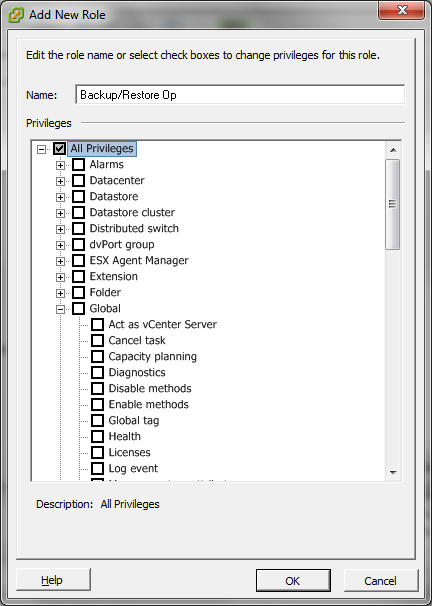
Importante: Para facilitar al rol las operaciones de copia de seguridad y de restauración, continue al paso siguiente.
Vaya al paso 6.
Nota: Este privilegio solamente resulta necesario cuando se realizan operaciones de copia de seguridad y de restauración mediante el modo de transporte HotAdd.
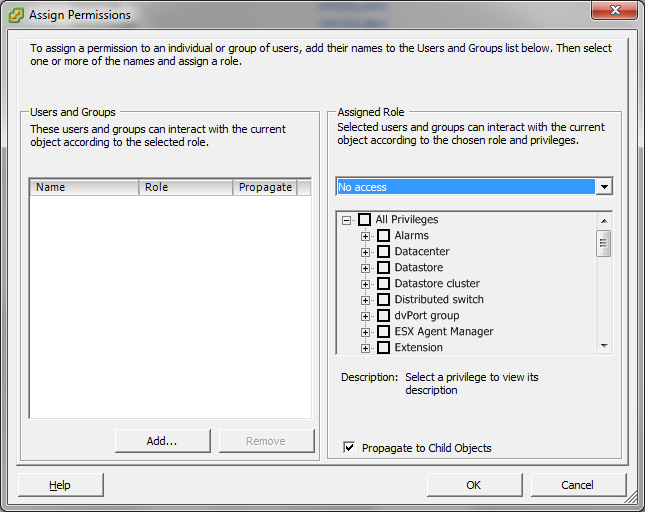
En la lista desplegable Assigned Role, especifique el rol que desee aplicar a los usuarios o grupos.
Haga clic en Aceptar para aplicar el rol a los usuarios o grupos.
Los permisos se definen ahora para los roles de vCenter.
|
Copyright © 2016 |
|